এটি বিরোধিতাপূর্ণ মনে হতে পারে, কিন্তু কখনও কখনও একটি মনোরম মহিলা কন্ঠ "আপনাকে পাগল করতে পারে" কমনীয় প্রতিশ্রুতি দিয়ে নয়, বরং কিছুটা অস্বাভাবিক জেদ দিয়ে, ক্রমাগত পুনরাবৃত্তি করে: "আপনার মেইল খুলুন।" একটি মতামত রয়েছে যে "বিপণনকারীরা" যারা জনপ্রিয় সামাজিক নেটওয়ার্কগুলির একটির তথ্য পণ্যের প্রচারের তদারকি করে তারা এই সমস্ত "কৌশল" এর সাথে জড়িত। তবুও, ভাইরাল বিজ্ঞাপনের "শিকাররা" আর ভালো বোধ করে না। অতএব, আসুন এই নিবন্ধে কভার করা কার্যকর পদ্ধতির মাধ্যমে এই সবচেয়ে অপ্রীতিকর পরিস্থিতির সমাধান করা যাক।
ভাইরাস সম্পর্কে
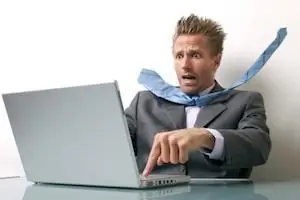
"আপনার মেইল খুলুন" ভয়েসটি বিজ্ঞাপনের অডিও অনুষঙ্গী ছাড়া আর কিছুই নয়, যা একটি অ্যাপ্লিকেশন ইনস্টল করার মাধ্যমে সফ্টওয়্যার পরিবেশে নির্ধারিত হয়৷ এবং ব্যবহারকারীর অংশগ্রহণ ছাড়া নয়। অতএব, নির্বিকারভাবে এমন সব ধরনের উস্কানিতে রাজি হবেন না যা আপনাকে কিছু করতে বাধ্য করে। উদাহরণস্বরূপ, "এই অ্যাপ্লিকেশনটি ইনস্টল করুন, এবং আপনি কোনো সীমাবদ্ধতা ছাড়াই আমাদের পরিষেবার সংস্থানগুলি ব্যবহার করতে সক্ষম হবেন।" অবশ্যই, সব নালোকেরা মিথ্যাবাদী, এবং বেশিরভাগ সফ্টওয়্যার বিকাশকারী শালীন প্রকৌশলী। যাইহোক, আপনার বিশ্বাস সবসময় যুক্তিসঙ্গত সীমার মধ্যে থাকা উচিত। ফলস্বরূপ, "আপনার মেইল খুলুন" বার্তাটি তার বিরক্তিকর উপস্থিতি নিয়ে আপনাকে বিরক্ত করবে না। তাই প্রথম নিয়ম: এমন কিছু ইনস্টল করবেন না যা আপনি নিশ্চিত নন যে নিরাপদ!
বোর্জোমি পান করতে দেরি হয়ে গেলে

আপনি যদি এখনও পড়ে থাকেন, তাহলে এটা বোধগম্য যে আপনি একটি "অলৌকিক" উপদেশ খুঁজছেন যা আপনাকে "আপনার মেইল খুলতে" অনুরোধের "ছাদ ফুঁক" এর হয়রানি থেকে মুক্তি পেতে সাহায্য করবে৷ অবশ্যই, আপনার আধ্যাত্মিক আকাঙ্খা এবং আশা ন্যায়সঙ্গত হবে। সর্বোপরি, আপনি প্রথম নিয়মের অস্তিত্ব সম্পর্কে জানতেন না … অতএব, এই বিজ্ঞাপন "চিপ" আপনার জন্য একটি পাঠ হিসাবে পরিবেশন করা যাক। সুতরাং, আপনি যে সমাধানগুলি পরিষেবাতে নেবেন তা অবিশ্বাস্যভাবে কার্যকর এবং যতটা সম্ভব কার্যকর হিসাবে বিবেচিত হওয়ার যোগ্য। চলুন শুরু করা যাক।
Google Chrome: জেতার জন্য সেট করুন
আশ্চর্যজনকভাবে, এটি ইন্টারনেট ব্রাউজার যা প্রায়শই মাঝে মাঝে "অনির্ধারিত মহিলা ভিজিট" এর অপরাধী। সুতরাং আসুন একটি অপ্রত্যাশিত "আমাদের অ্যাপার্টমেন্ট থেকে অতিথি" জিজ্ঞাসা করুন:
- ব্রাউজারের উপরের ডানদিকে কোণায়, "বার" আইকনে ক্লিক করুন "Google Chrome কাস্টমাইজ এবং নিয়ন্ত্রণ করুন"।
- ড্রপ-ডাউন তালিকা থেকে "সেটিংস" নির্বাচন করুন৷
- যে উইন্ডোটি খোলে, ব্রাউজারের উপরের বাম অংশে, "এক্সটেনশন" এ ক্লিক করুন।
- নোট: প্রদর্শিত অ্যাপগুলি অন্তর্নিহিতের "প্রতিনিধি" হওয়া উচিত নয়৷তালিকা।
ম্যালওয়্যার:

- বেটারসার্ফ।
- ডাউনলোড শর্তাবলী 1.0.
- প্লাস-HD 1.3.
- Browse2Save.
- ওয়েবকেক ৩.০০।
- অ্যালিরিক।
- ফেভেন ১.৭.
- গীতিকার- উফার, ফ্যান, ভিউয়ার, জিকার।
- সরল কথা।
- এই ভাইরাস প্লাগইনগুলিকে অবশ্যই "ট্র্যাশ ক্যান" আইকন ব্যবহার করে মুছে ফেলতে হবে, যা কেবলমাত্র ডান-ক্লিক করা হয়৷
- তারপর আবার "সেটিংস" এবং স্ক্রিনের নীচে আপনাকে "উন্নত সেটিংস দেখান" ট্যাবটি খুলতে হবে।
- মাউসটিকে সেটিংস তালিকার একেবারে নীচে স্ক্রোল করুন এবং "ব্রাউজার সেটিংস পুনরায় সেট করুন" বোতামটি সক্রিয় করুন৷
যদি এই ধাপগুলির পরেও "আপনার মেল খুলুন" ভয়েস বার্তাটি আপনাকে "প্রেস" পড়তে অনুরোধ করে, নীচের নির্দেশাবলী অনুসরণ করুন৷
“আমন্ত্রিত অতিথিদের” বিরুদ্ধে সুরক্ষা সেট আপ করুন
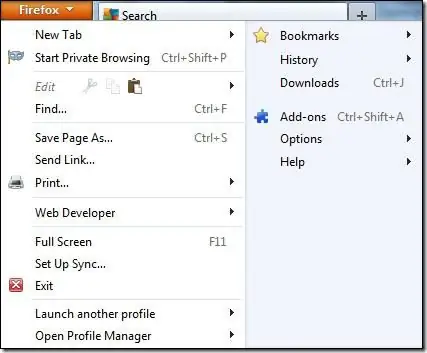
- পরিচিত পদক্ষেপগুলি পুনরাবৃত্তি করুন: "গুগল ক্রোম সেট আপ করা এবং পরিচালনা করা"।
- আমরা আবার এক্সটেনশন "ভিজিট" করি৷
- নীচে বাম দিকে, "আরো এক্সটেনশন" আইটেমটি সন্ধান করুন৷ ডান মাউস বোতামে ক্লিক করুন।
- আমরা Google স্টোরে চলে এসেছি। সার্চ বারে অ্যাডব্লক লিখুন।
- প্রস্তাবিত এক্সটেনশনের বিপরীতে, আপনাকে অবশ্যই "+ ফ্রি" বোতামটি সক্রিয় করতে হবে।
- "যোগ করুন" ক্লিক করুন।
- ইনস্টল করার পরে ডান কোণায়, "লাল বহুভুজ পটভূমিতে পাম" আইকনটি উপস্থিত হওয়া উচিত৷
- অভিনন্দন, এখন আপনাকে বিরক্ত করা হবে নাভোট "আপনার মেইল খুলুন"!
“মোজিলা ফায়ারফক্স”-এ সমস্যার সমাধান করা হচ্ছে
- উপরের বাম কোণে অবস্থিত ব্রাউজারের নামের উপর ক্লিক করুন।
- ড্রপ-ডাউন মেনু থেকে, অ্যাড-অন নির্বাচন করুন।
- তারপর "এক্সটেনশন"।
- প্রদত্ত ইনস্টল করা অ্যাপের তালিকা পর্যালোচনা করুন।
- উপরের "গুগল ক্রোম" সেটিংসে সর্বজনীন করা ক্ষতিকারক "মূল্য তালিকা" এর সাথে মেলে যদি বিভাগে এমন কিছু থাকে তবে দেরি না করে এটি মুছুন। আনইনস্টলেশন অবজেক্টের পাশে অবস্থিত বোতামটি ব্যবহার করা প্রয়োজন, "ঠিক আছে" কমান্ডের মাধ্যমে আপনার ক্রিয়াগুলি নিশ্চিত করে৷
-
দূষিত মেশিন কোড "আপনার মেল খুলুন" এর আরও আমন্ত্রণ থেকে কম্পিউটারকে রক্ষা করার জন্য, "অ্যাডব্লক" ইনস্টল করুন৷
আপনি যদি "ইন্টারনেট এক্সপ্লোরার" ব্যবহার করেন

- ব্রাউজারের উপরের ডানদিকে একটি "গিয়ার" আকারে একটি বোতাম রয়েছে৷ ডান মাউস বোতাম দিয়ে সাবমেনুতে কল করুন।
- “অ্যাড-অন কনফিগার করুন”-এ ক্লিক করুন।
- খোলে উইন্ডোতে ইনস্টল করা অ্যাপ্লিকেশনগুলির তালিকা দেখুন৷ তাদের মধ্যে, "ম্যালওয়্যার" শিরোনামের অধীনে "Google Chrome" সেটিংসের একটিতে কভার করা তালিকা থেকে একই নামের এক্সটেনশন থাকা উচিত নয়৷
- অন্যথায়, "নোংরাগুলি" আনইনস্টল করুন।
- "IE" ব্রাউজারে, মুছে ফেলার প্রক্রিয়াটি কিছুটা "অ্যাবস্ট্রুস"। অতএব, ক্রমাগত ভয়েস "আপনার মেল খুলুন" চিরতরে অদৃশ্য হওয়ার জন্য, আপনাকে অবশ্যই অত্যন্ত সতর্ক এবং অত্যন্ত সতর্ক থাকতে হবে, তাইকিভাবে সবকিছু সম্পূর্ণরূপে "ম্যানুয়াল কন্ট্রোলে" করতে হবে।
- নির্বাচিত ক্ষতিকারক এক্সটেনশনে ডাবল ক্লিক করলে এটি যে ডিরেক্টরিতে রয়েছে তা নির্ধারণ করতে সাহায্য করবে৷ এক্সিকিউটিভ ফাইলগুলির অবস্থান সম্পর্কে তথ্য সহ ফোল্ডারটি উইন্ডোর একেবারে নীচে অবস্থিত৷
- নির্দেশিত পথটি অনুসরণ করুন এবং "পুশিং ভয়েস অ্যাকপ্লিস" সরান।
যখন অন্য সব ব্যর্থ হয়
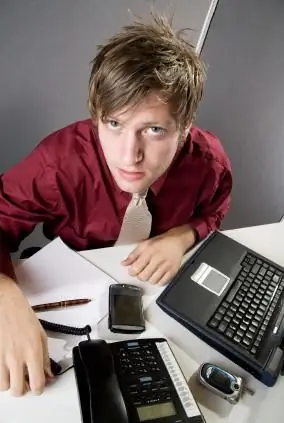
যদি, আপনার ক্রিয়াকলাপ সত্ত্বেও, কম্পিউটার বলে "আপনার মেইল খুলুন", এবং সঠিকভাবে প্রয়োগ করা সেটিংসে আপনার আস্থা একাধিক চেক দ্বারা নিশ্চিত করা হয়, তাহলে শুধুমাত্র একটি জিনিস বাকি আছে… বিনামূল্যে সংস্করণটি ডাউনলোড করুন এবং ইনস্টল করুন "Malwarebytes" প্রোগ্রামের। প্রথম লঞ্চের পরে, ডাটাবেস আপডেট করতে "আপডেট" বোতামটি ব্যবহার করুন। "বল" সফ্টওয়্যার "কোথাও থেকে ভয়েস" এর মতো দুর্ভাগ্যের সাথে "হুরে!" হিউরিস্টিক বিশ্লেষণ গুরুতরভাবে লুকানো "গুপ্তচর" ট্র্যাক করতে সক্ষম। মোটামুটি সহজ নিয়ন্ত্রণ "বিদেশী" ইন্টারফেসের জন্য তৈরি। "Scan Now" বোতাম টিপে প্রোগ্রামটি চালু হয়। সফ্টওয়্যার আপনার ডিস্ক স্ক্যান করে এবং "অনুপ্রবেশকারী" সনাক্ত করার পরে, "অ্যাকশন প্রয়োগ করুন" এ ক্লিক করুন। তারপর উপরের ট্যাব "ইতিহাস" খুলুন এবং কোয়ারেন্টাইনে থাকা সমস্ত ফাইল মুছুন। রিবুট করার জন্য অনুরোধ করা হলে, আপনার কাজ সংরক্ষণ করার আগে আপনার সম্মতি দিন। এখন পোস্টম্যানরা নিশ্চয়ই আপনার ঠিকানা ভুলে যাবে।
উপসংহারে
নীতিগতভাবে, এই ধরনের একটি ভাইরাল বিজ্ঞাপন উপস্থাপিত পাল্টা কর্মের শেষ যুক্তিকে প্রতিহত করতে সক্ষম হবে না। যাইহোক, ব্রাউজার সেটিংস কম কার্যকরী এবং স্পষ্টভাবে নয়অবিরাম ভয়েস বার্তা পরিত্রাণ পেতে সাহায্য করে. কখনও কখনও "ফ্ল্যাশ প্লেয়ার" এর সাধারণ অপসারণ আমূল সাহায্য করে। একমাত্র শর্ত যা এন্টারপ্রাইজের চূড়ান্ত সাফল্যের নিশ্চয়তা দেয় তা হল অফিসিয়াল ওয়েবসাইট থেকে অত্যন্ত প্রয়োজনীয় প্লাগইনটি পুনরায় ইনস্টল করা। বর্তমানে, ভাইরাল বিজ্ঞাপন কম্পিউটার নিরাপত্তার জন্য মোটামুটি গুরুতর হুমকি সৃষ্টি করে, কখনও কখনও বেশ নির্ভরযোগ্য সুরক্ষার মাধ্যমে প্রবেশ করে এবং ব্যবহারকারীর মেশিনের উল্লেখযোগ্য ক্ষতি করে। অতএব, শুধুমাত্র কর্মের অর্থপূর্ণতা এবং সর্বাধিক সম্ভাব্য মনোযোগীতা আপনাকে সিস্টেমের অখণ্ডতা এবং আপনার নিজের স্নায়ু বজায় রাখতে সাহায্য করবে। সতর্ক থাকুন!






